我们在使用windows10Lot设备的时候,如果需要连接使用wifi direct的话,首先USB WiFi适配器的硬件需要支持WiFi Direct,其次USB WiFi适配器的相应驱动程序需要支持WiFi Direct。接下来就来看一下Windows10设备如何使用wifi direct吧。
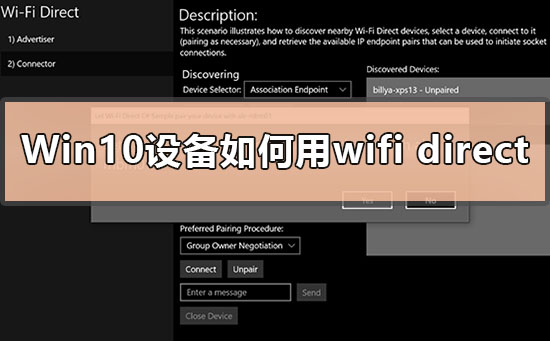
2.从 "运行" 下拉列表中选择 "远程计算机"
3.在不进行调试的情况下启动 MBM 上的示例(通过按 Ctrl-F5 或从 "调试" 菜单中选择 "启动(不调试)")
4.应会在连接到 MBM 的监视器上看到运行的 WiFi 直接示例
- 编译该示例,并在 Windows 10 电脑上部署/运行它:
1.将 "解决方案平台" 组合框设置为 "x86"
2.从 "运行" 下拉列表中选择 "本地"
3.启动示例(按 F5 或 Ctrl-F5)
4.你应看到在 Windows 10 电脑上运行的 WiFi Direct 示例
二、须知
在 Windows 10 IoT Core 设备上,通过使用 WiFi 直接启用的 USB WiFi 适配器支持 WiFi 直接。 若要确保启用 WiFi Direct,需要满足以下两个事项
USB WiFi适配器的硬件需要支持WiFi Direct,
USB WiFi适配器的相应驱动程序需要支持WiFi Direct。
WiFi Direct为 WiFi设备到设备连接提供了一种解决方案,无需无线接入点(无线 AP)来设置连接。 查看WiFi Direct命名空间中提供的 UWP api,查看可以使用 WiFiDirect 执行的操作。
三、配对设备
1.在 Windows 10 电脑上的 "发现的设备" 列表中,选择 MBM (在我们的示例中为 "mbm01"),然后按 "连接" 按钮
2.在 Windows 10 电脑上,按 "是" 启动配对过程
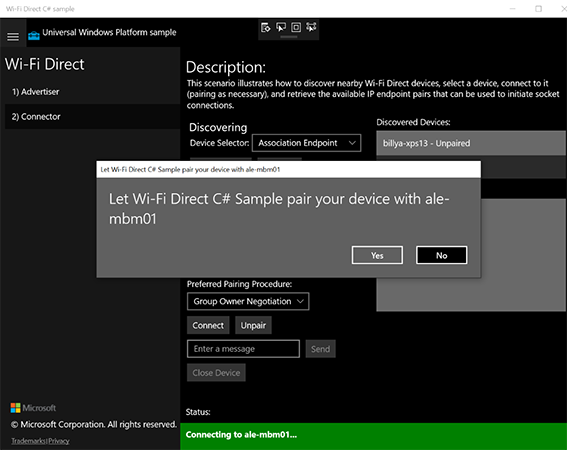
3.在 MBM 监视器上,应使用 PIN 的消息
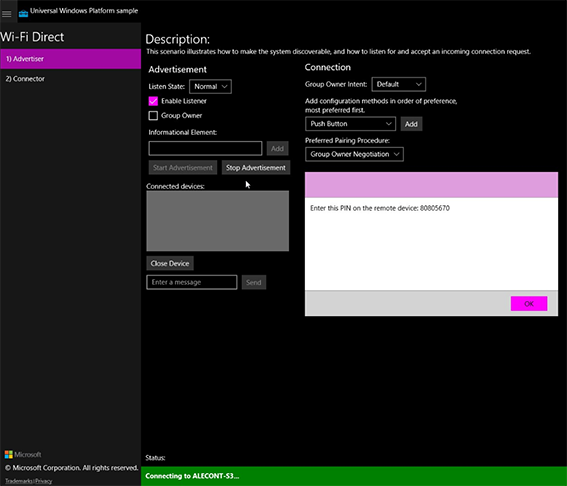
4.在 Windows 10 电脑上,你应该会看到一个对话框,需要在其中输入 PIN
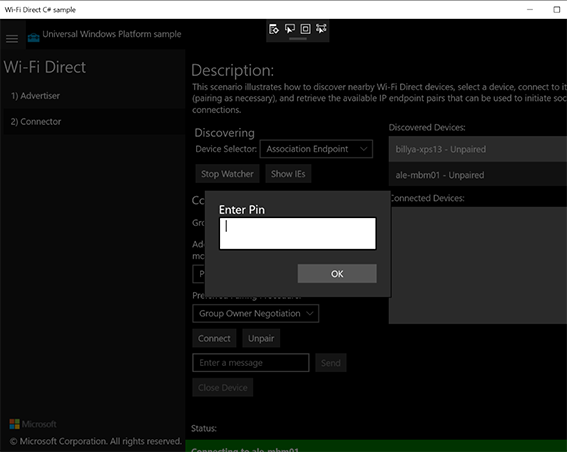
win10用户头像错误怎么办
win10动态锁设置找不到配对的设备怎么办
Win10安全中心通知怎么关闭
以上就是小编给各位小伙伴带来的Windows10设备如何使用wifi direct的所有内容,希望你们会喜欢。更多相关教程请收藏电脑技术网 Tagxp.com~
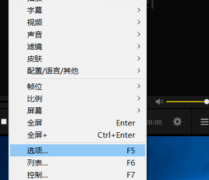 PotPlayer设置为默认播放器的操作流程介绍
PotPlayer设置为默认播放器的操作流程介绍
一些用户使用PotPlayer软件,觉得很不错就想着设置为默认播放器......
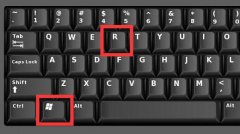 端口被占用如何解决
端口被占用如何解决
很多使用win10系统的小伙伴发现需要打开某个端口的时候,系统......
 USB接口失效怎么办:如何解决USB接口不工
USB接口失效怎么办:如何解决USB接口不工
USB接口失效可能会影响到日常的工作和生活体验,尤其是在多媒......
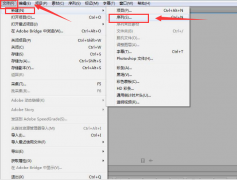 Pr视频素材怎么复制-Pr视频素材复制方法
Pr视频素材怎么复制-Pr视频素材复制方法
在使用Pr软件进行视频编辑的时候,如果想要复制视频素材,该......
 内存条安装指南:怎样安装内存条才能避
内存条安装指南:怎样安装内存条才能避
现代电脑的性能很大程度上取决于内存的安装和配置。对于DIY爱......

当我们没有鼠标的时候,可以用触摸板来替代鼠标的作用,但是不少用户遇到了冰刃win11打不开触摸板的问题,这可能是系统更新后驱动不匹配导致的。...
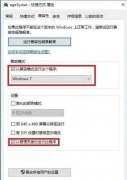
不少用户都下载了帝国时代3来体验,但是在玩的时候许多用户都发现了没法全屏造成了不好的体验,那么该怎么解决呢?下面就一起来看看详细的方法吧。...

此前微软公布了完整的win11系统安装要求,其中包括了一项对于cpu型号的要求:只有第八代或以上的cpu可以安装win11系统,其实这只是一个硬件检测需求,大家还可以通过其他的方法来安装win1...
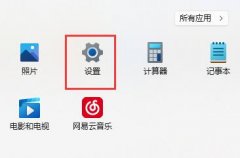
现在很多公司通过共享打印机的方式来打印文件,但是有些用户在更新系统后,出现了win11找不到共享打印机的问题,这可能是由于我们没有开启共享打印机,下面一起来看看应该怎么解决吧。...
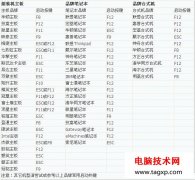
电脑开机从U盘启动,就像用光盘给电脑装系统要让电脑从光盘启动一样,必须在电脑开机时进行设置,因为电脑主板的差异所以设置的方法也是各不相同,要设置从U盘启动大部电脑都有两个按...

当我们需要安装系统或者是重装系统的时候,都会去系统之家网站查找下载自己需要的操作系统。今天就让小编就此话题来说说系统之家哪个win10版本更好用。...
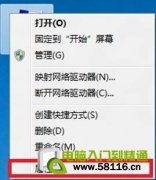
Win8配置系统还原设置的方法如下: 1、在桌面右键点击计算机。 2、选择左上方高级系统设置。 3、选择系统保护。 4、选择该选项卡下方的配置。 5、根据使用需要开启或关闭系统保护...
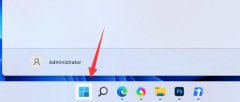
当我们在安装软件、修改系统设置的时候,会感觉win11用户账户控制总是弹出来,这其实是可以关闭的,我们只需要进入控制面板,在其中找到安全设置就能关闭它了。...
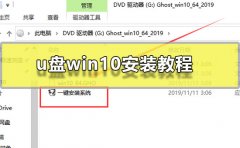
win10系统飞船具有人性化,受到很多的用户们喜爱,很多的用户们在一些电脑上安装系统时,需要考虑到使用U盘去安装系统,但是U盘安装win10到底需要怎么操作呢,快来看看详细教程吧~...
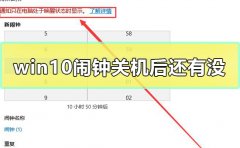
在使用我们的win10闹钟的时候,很多的用户们都会使用这款工具来在特定的时间提醒自己,但是很多的用户们不是很清楚,win10闹钟在我们关机后,还会不会响,快来看看详细的教程吧~...
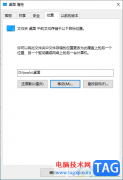
win10系统是大家频繁操作的一款操作系统电脑,有的小伙伴常常会需要将自己下载好的软件安装到d盘中,那么可以设置将电脑桌面路径改为d盘,那么怎么设置呢,其实我们可以进入到桌面属性...
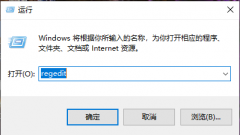
当我们打开鼠标右键的时候,发现里面的选项特别多,而且很多是没有用的选项,每次想点属性的时候都得下拉好久,那么我们该如何删除这些没用的选项呢?今天小编教你们进入编辑器里更改...

我们在使用win10操作系统的时候,有些情况下可能就会出现重装操作系统的需求。那么对于这种情况小编觉得我们可以先在系统家园网站下载自己需要的操作系统,然后通过相关的工具软件以及...

电脑如何远程控制软件创建局域网 win7电脑局域网远程设置方法技巧...

Windows 8系统误删开始屏幕桌面图标如何找回? 原因分析: 对于在Windows 8 Modern风格(注:即原Metro风格)的开始菜单界面,可以通过对磁贴进行固定或取消操作。如果仅仅对某个磁贴如桌...